Cara mengurangi dua kolom dalam tabel pivot di excel
Contoh langkah demi langkah berikut ini memperlihatkan cara mengurangi dua kolom dalam tabel pivot di Excel.
Langkah 1: Masukkan datanya
Pertama, masukkan data berikut untuk tiga tim penjualan yang berbeda:

Langkah 2: Buat PivotTable
Untuk membuat tabel pivot, klik tab Sisipkan di sepanjang pita atas, lalu klik ikon tabel pivot :

Di jendela baru yang muncul, pilih A1:C16 sebagai rentang dan pilih untuk menempatkan tabel pivot di sel E1 lembar kerja yang ada:
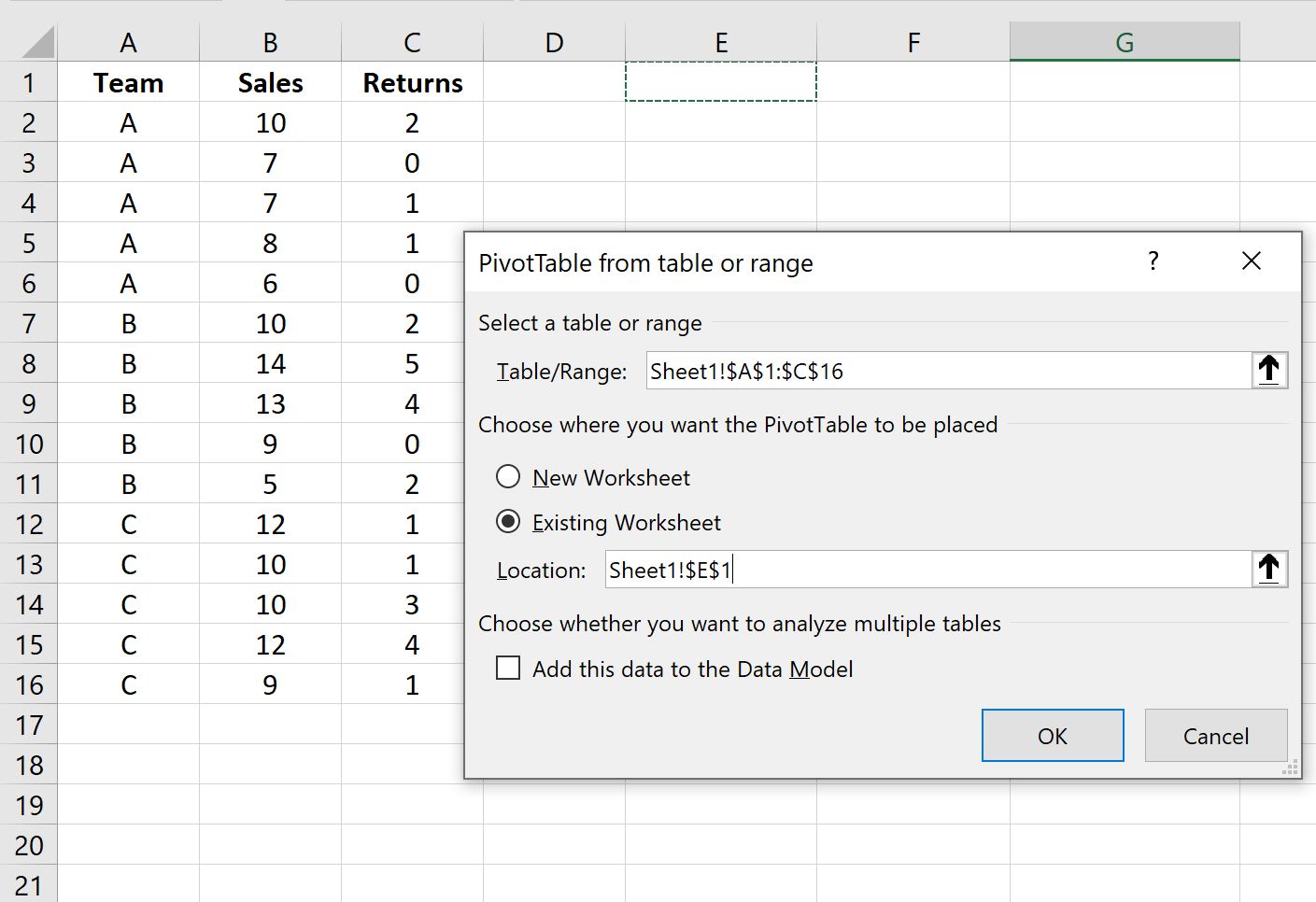
Setelah Anda mengklik OK , panel Bidang PivotTable baru akan muncul di sisi kanan layar.
Seret bidang Tim ke area Baris dan seret bidang Penjualan dan Pengembalian ke area Nilai :
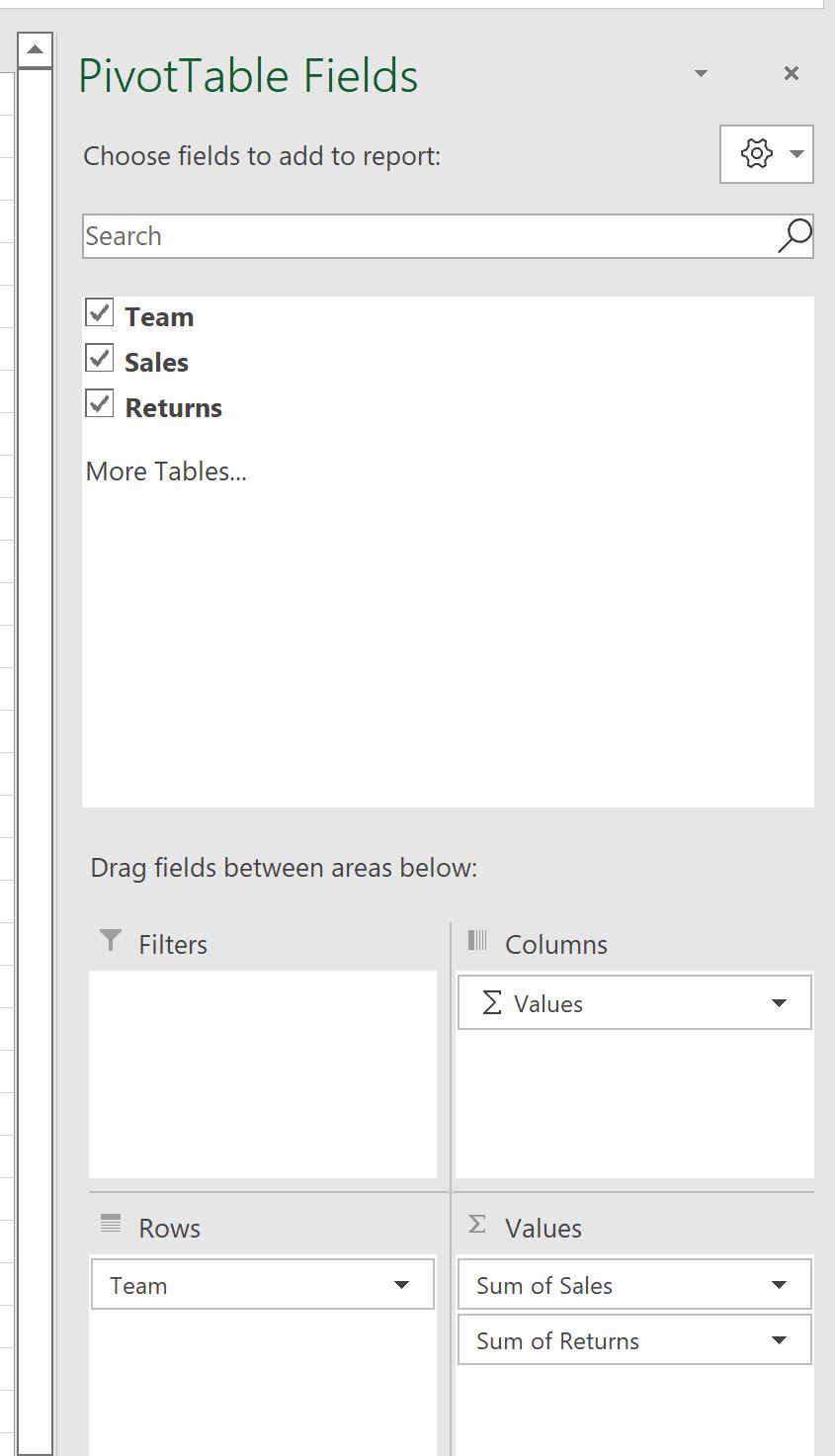
Tabel pivot secara otomatis akan diisi dengan nilai-nilai berikut:
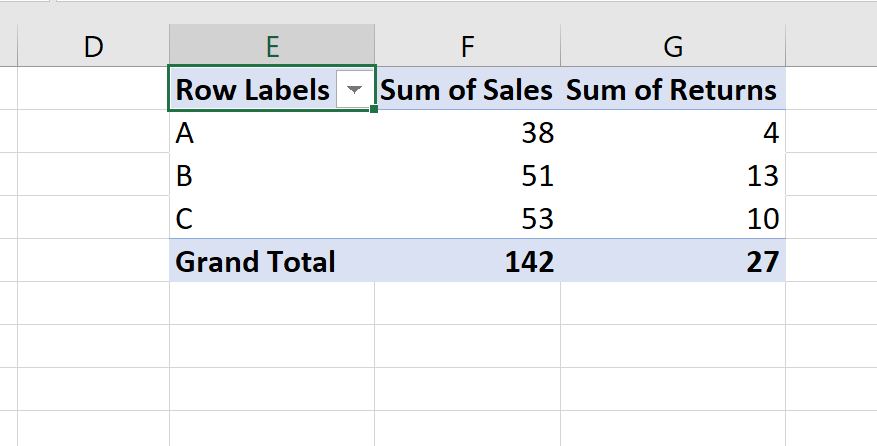
Langkah 3: Kurangi dua kolom di tabel pivot
Katakanlah kita ingin membuat kolom baru di tabel pivot yang menampilkan perbedaan antara kolom Jumlah Penjualan dan Jumlah Pengembalian .
Untuk melakukan ini, kita perlu menambahkan bidang terhitung ke PivotTable dengan mengklik nilai apa pun di PivotTable, lalu mengklik tab Analisis PivotTable , lalu mengklik Bidang, Item & Kumpulan , lalu pada Bidang terhitung :

Pada jendela baru yang muncul, ketikkan apa saja yang Anda inginkan pada kolom Nama, lalu ketik =Sales – Returns pada kolom Rumus.
Lalu klik Tambah , lalu klik OK .
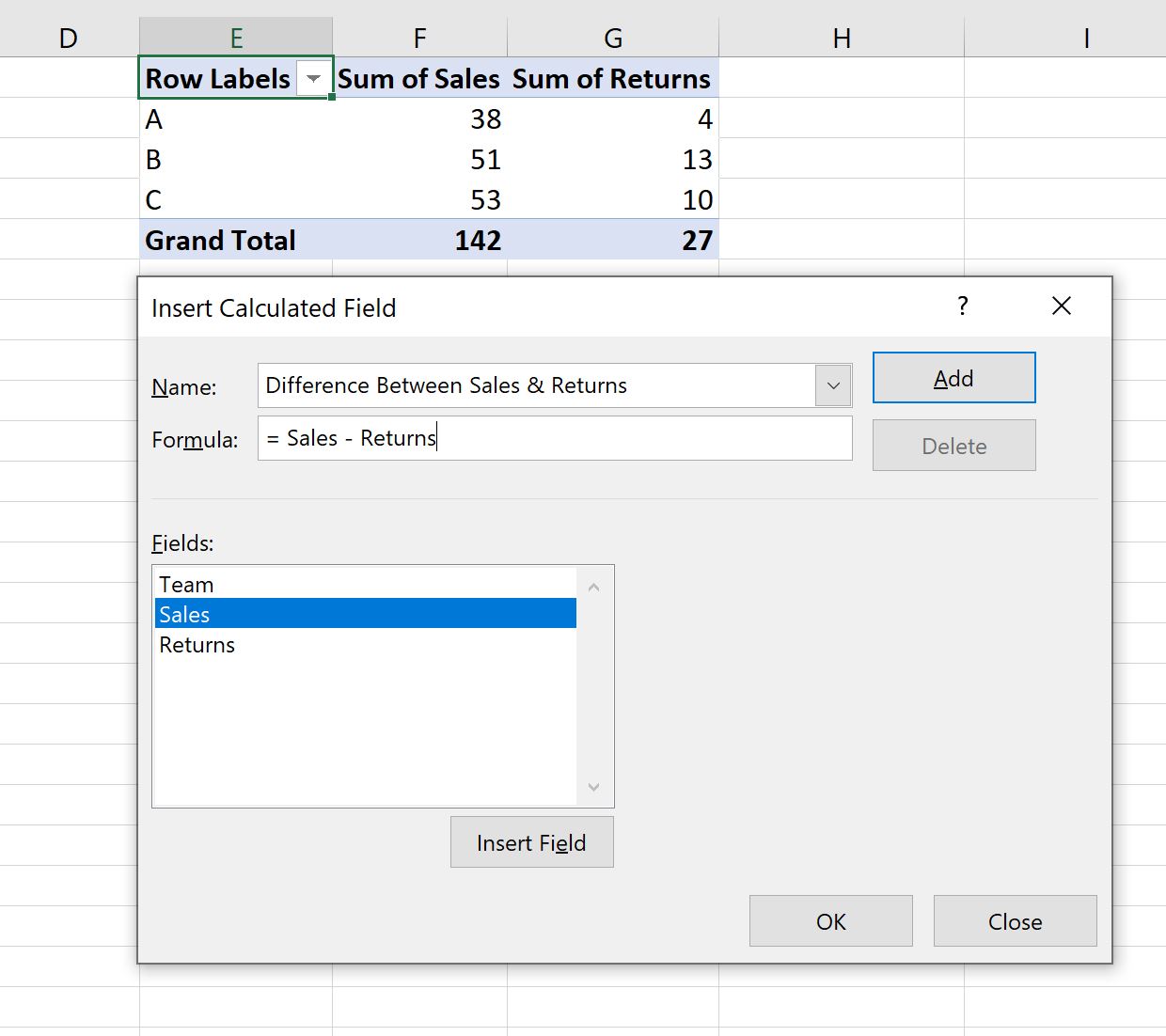
Bidang terhitung ini akan secara otomatis ditambahkan ke tabel pivot:
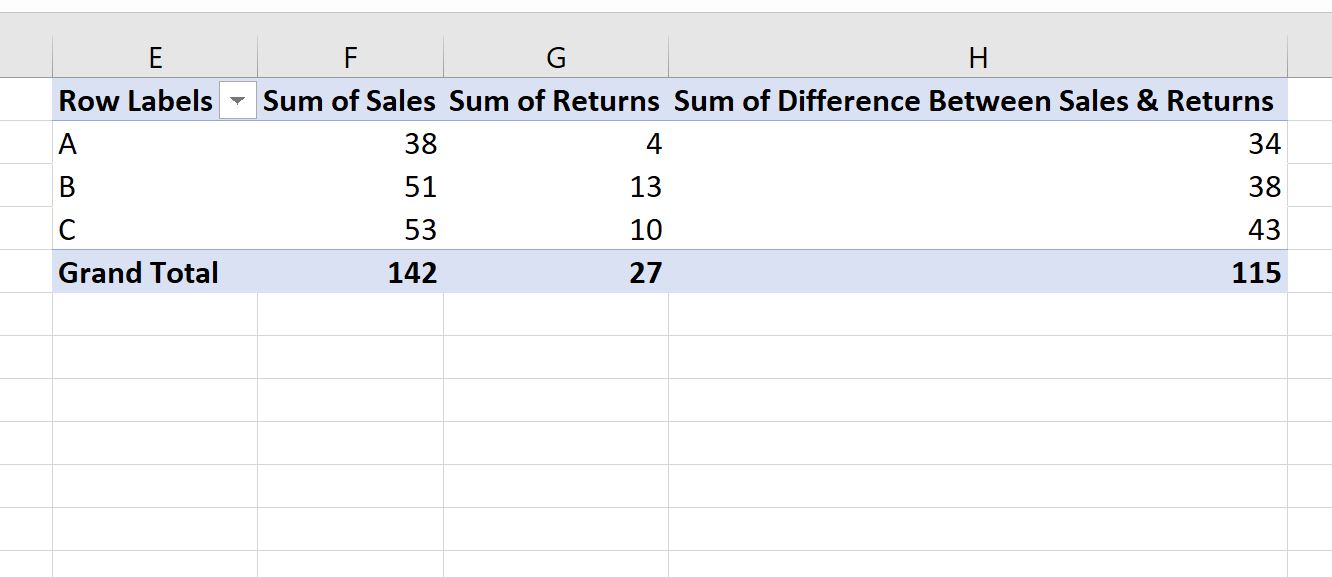
Bidang baru ini menampilkan perbedaan antara jumlah penjualan dan jumlah pengembalian untuk setiap tim penjualan.
Sumber daya tambahan
Tutorial berikut menjelaskan cara melakukan tugas umum lainnya di Excel:
Cara membuat tabel di excel
Cara mengelompokkan nilai dalam tabel pivot berdasarkan rentang di Excel
Cara mengelompokkan berdasarkan bulan dan tahun dalam tabel pivot di Excel